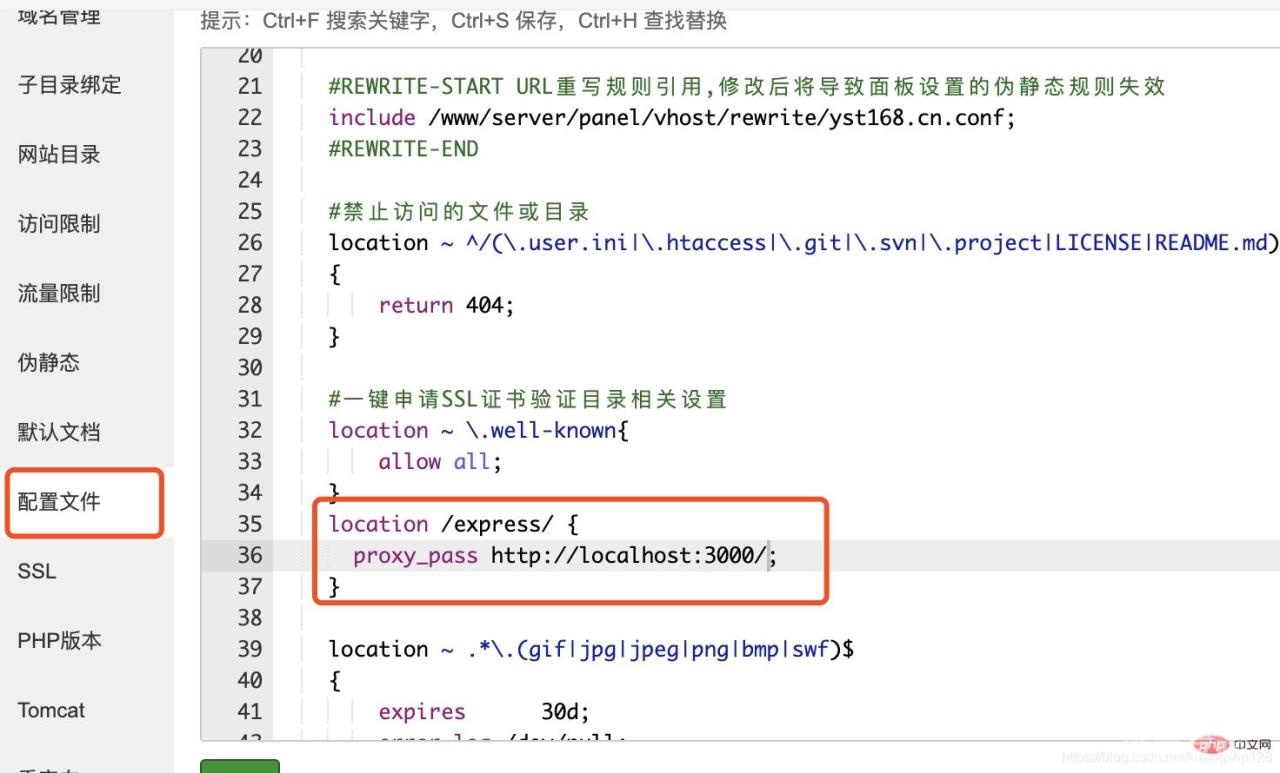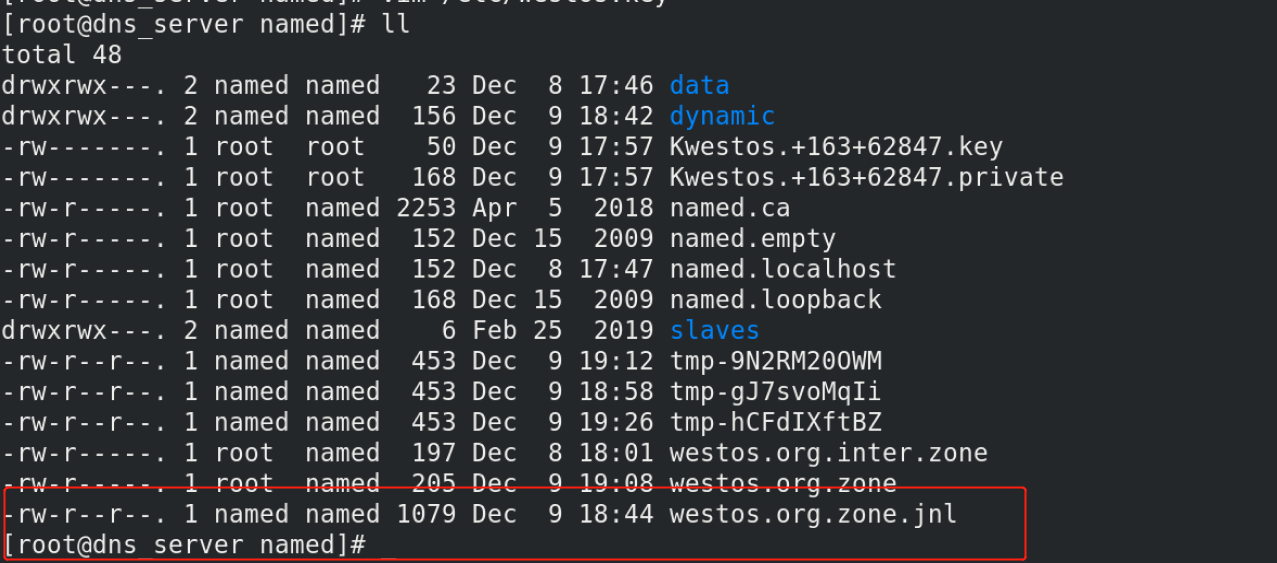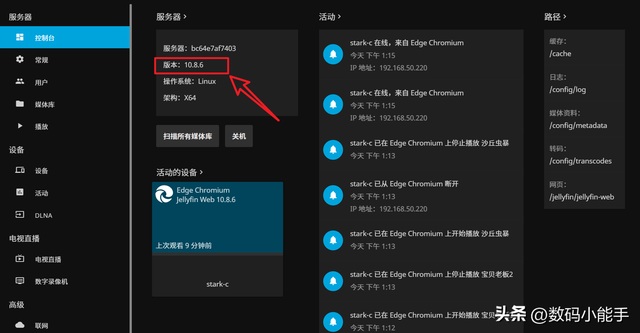很多新手站长初次接触Linux系统时,面对纯命令行可能都会无从下手,但是选对方法后上手也非常容易,这里推荐下宝塔面板,支持Linux/Windows服务器系统,安装后直接通过浏览器可视化操作,面板支持一键安装LAMP/LNMP环境、集群管理、在线监控、网站一键部署等100多项服务器管理功能。
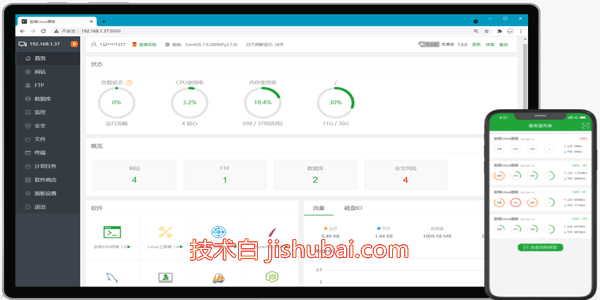
宝塔面板安装教程
1、打开宝塔官网BT.CN查看Linux版安装命令,根据自己服务器安装的Linux发行版复制相应命令,这里推荐Centos系统兼容性最好,其次Debian、Ubuntu;文章源自技术白-https://jishubai.com/179.html
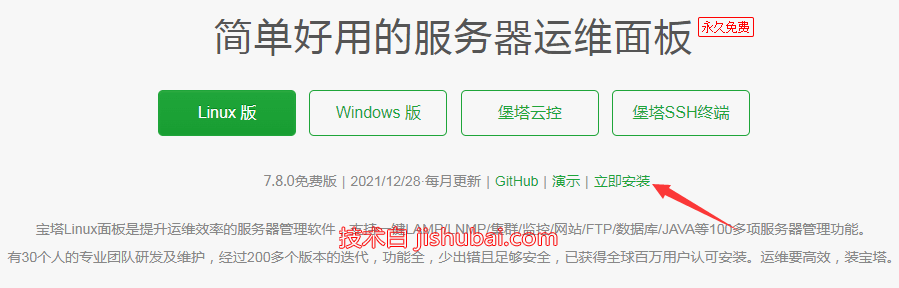
2、通过SSH工具连接上服务器后,输入宝塔面板的安装命令,这里列出centos和debian的,更多可前往官网查看;文章源自技术白-https://jishubai.com/179.html
##centos系统 yum install -y wget && wget -O install.sh http://download.bt.cn/install/install_6.0.sh && sh install.sh ed8484bec ##debian系统 wget -O install.sh http://download.bt.cn/install/install-ubuntu_6.0.sh && bash install.sh ed8484bec
3、安装过程中会出现确认和取消选项,输入Y确认即可,等待几分钟后出现宝塔面板的登录地址和账号密码,注意服务器和系统防火墙放行8888端口;文章源自技术白-https://jishubai.com/179.html
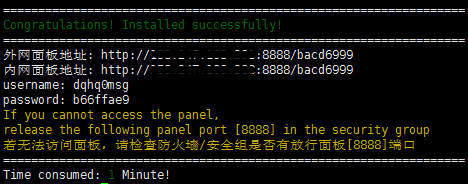
4、在本地电脑通过浏览器输入面板地址打开面板,推荐使用谷歌或火狐浏览器,使用提供的账号密码登录,最新面板初次使用需要确认许可协议和注册个宝塔账号用来登录;文章源自技术白-https://jishubai.com/179.html
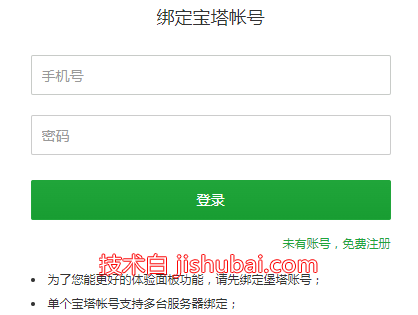
5、登录后如果没有安装web环境会弹出LNMP或LAMP安装环境的套件,根据需要选择安装或后面在软件商店里面安装,安装方式有极速安装和编译安装两种,生产环境建议使用编译安装会更兼容系统(耗时较长),极速安装则是下载软件包安装一般使用上也没啥问题;文章源自技术白-https://jishubai.com/179.html
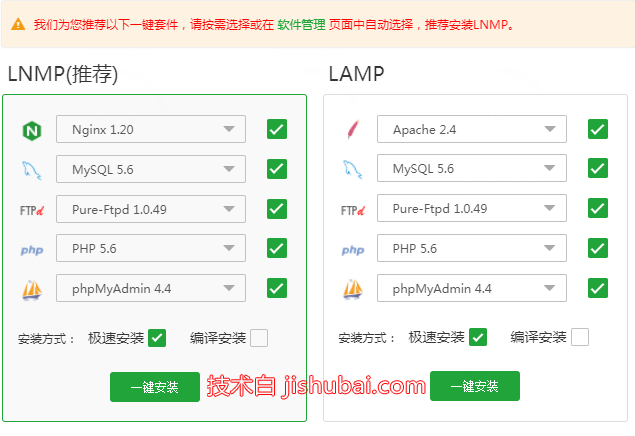
7、有时候安装错误或者不想使用,需要卸载面板,执行下列命令:文章源自技术白-https://jishubai.com/179.html
wget http://download.bt.cn/install/bt-uninstall.sh sh bt-uninstall.sh
宝塔面板使用教程
1、进入面板界面,可以看到左边是菜单,比较常用的网站、数据库、文件管理都在这,右边则是系统状态显示,可以很直观的看到系统的当前状态和数据;文章源自技术白-https://jishubai.com/179.html
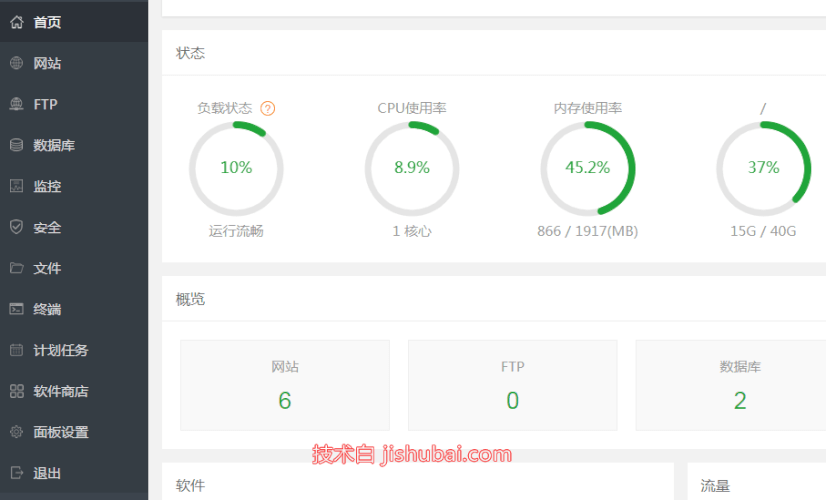
2、打开网站选项,进入到站点管理界面,这里支持添加PHP、Java和Node三种类型的项目,现在的网站基本都是使用PHP语言,默认添加站点即可;文章源自技术白-https://jishubai.com/179.html
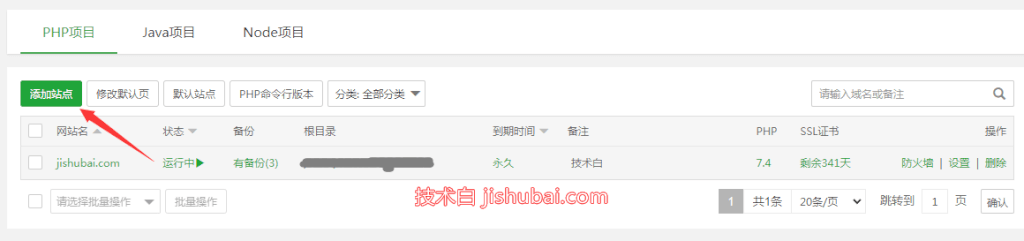
3、打开数据库选项,进入到数据库管理界面,数据库的添加可以在上面添加站点同时一起添加,也可以单独在数据库界面添加,也可以通过phpmyadmin打开数据库页面管理数据库里各项数据;文章源自技术白-https://jishubai.com/179.html

4、打开安全选项,这里可以管理系统防火墙的端口放行或关闭端口,建站或其它服务有时候无法连接网络,请检查这里有没有放行端口;文章源自技术白-https://jishubai.com/179.html
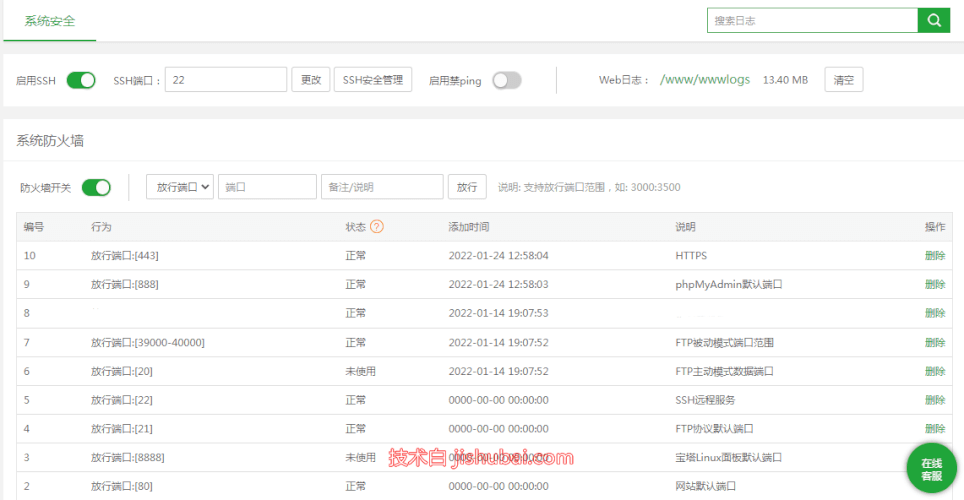
5、打开文件选项,这里可以直接管理服务器系统的各项文件夹,通过宝塔面板建站通常默认在www/wwwroot/目录下创建站点文件夹,通过面板管理文件时注意把回收站打开,以免误删除文件还能找回;文章源自技术白-https://jishubai.com/179.html
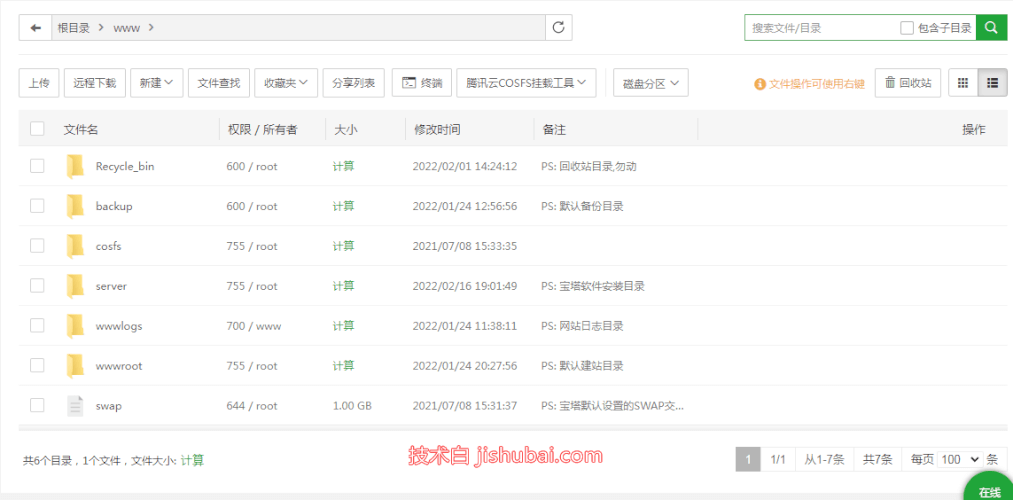
6、打开计划任务选项,这里可以添加系统计划任务,建站后建议把备份网站和备份数据库添加计划任务,建议备份到各种云储存上面,以免因服务器误操作还能找回数据;文章源自技术白-https://jishubai.com/179.html
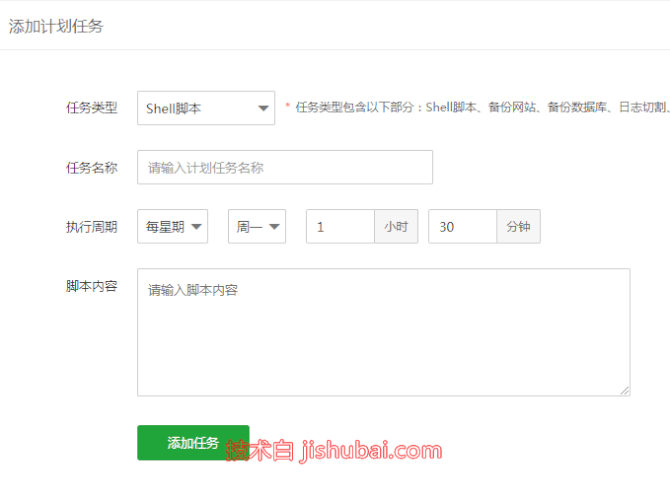
7、打开软件商店选项,这里可以安装各类软件和插件,同时在一键部署里面集成了很多类似WordPress、Discuz-X等建站程序;文章源自技术白-https://jishubai.com/179.html
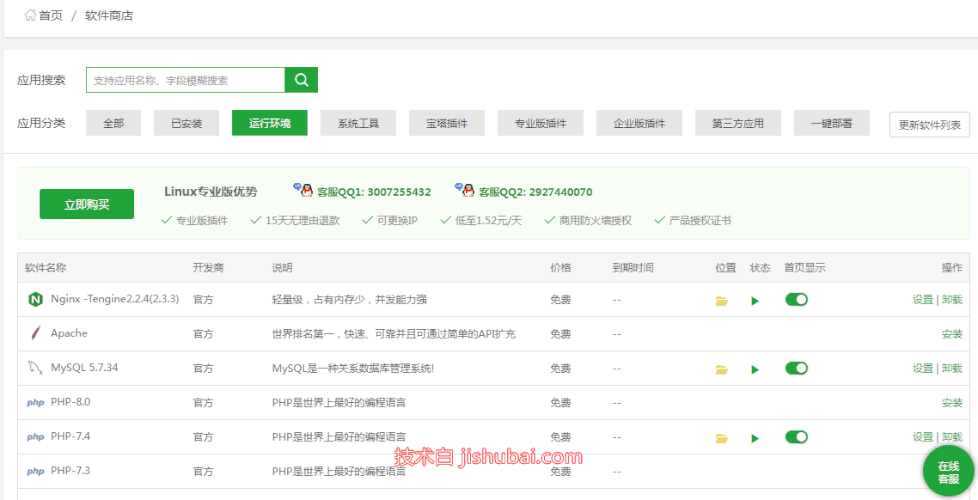
8、打开面板设置,这里可以管理面板API接口、进入端口、安全入口、账号密码等设置;文章源自技术白-https://jishubai.com/179.html
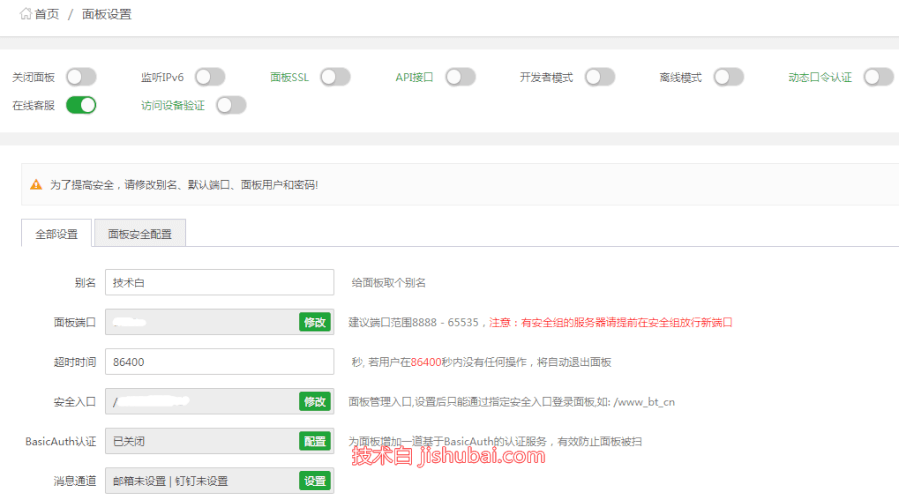
文章源自技术白-https://jishubai.com/179.html文章源自技术白-https://jishubai.com/179.html
原文链接:https://jishubai.com/179.html